◆引言
●关于支持的现状
从2025年1月起,Unity 6将提供β测试版给用户使用。 我们计划在完成对每个功能的兼容性检查后,正式推荐Unity 6作为推荐环境。
●安装Unity 6
您需要事先安装Unity 6。 请使用Unity Hub安装最新的Unity 6 LTS。
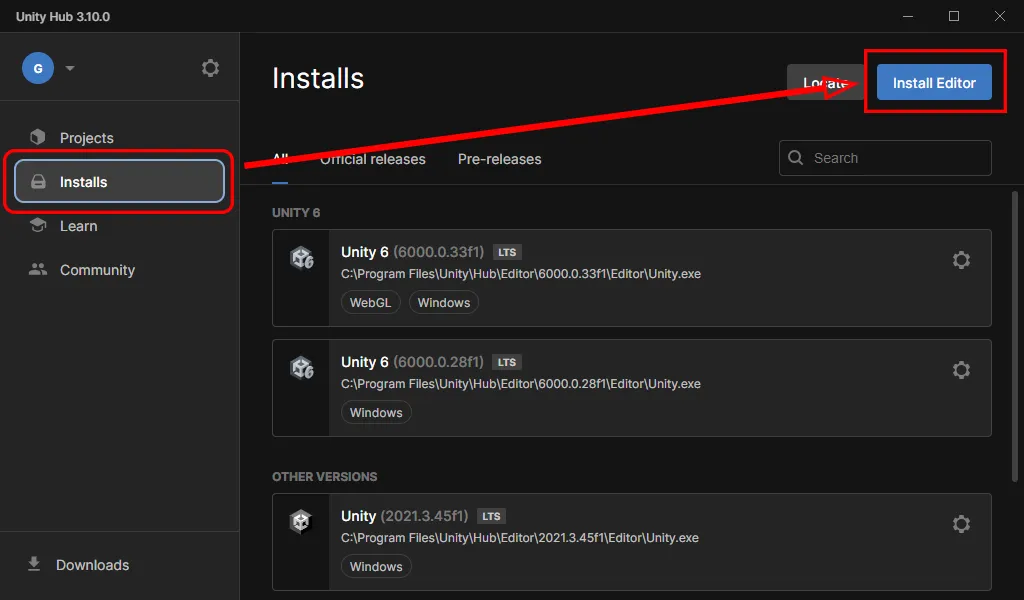
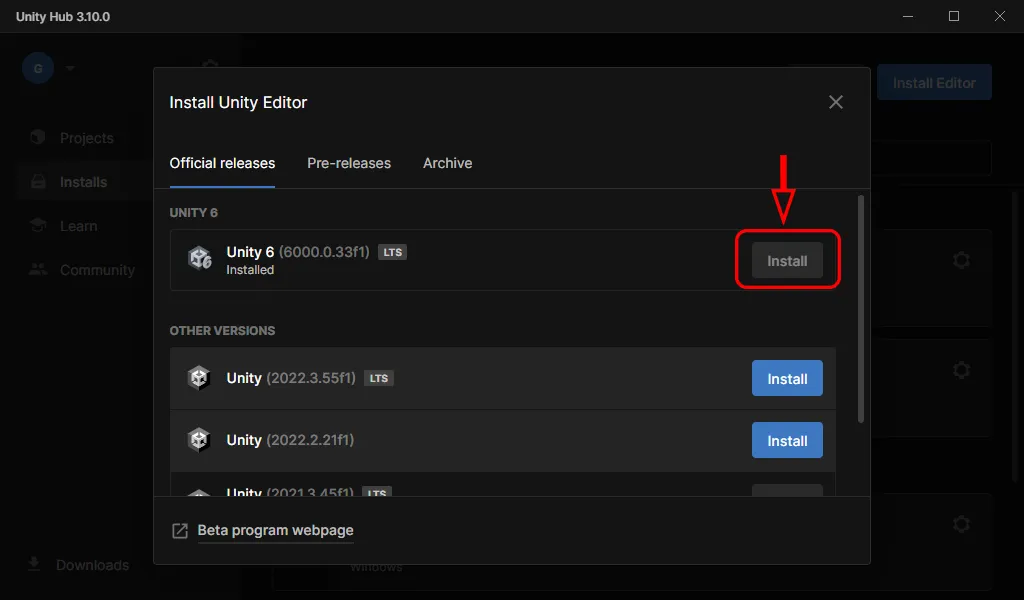
请按照屏幕上的指示完成安装。
●项目更新
您需要将正在使用的项目更新到最新版本。 请注意2025年1月起仅支持v1.2.0版本。
◆创建新项目的步骤
创建过程与普通RPG MAKER UNITE设置程序相同。 选择Unity Editor时,请选择Unity6。
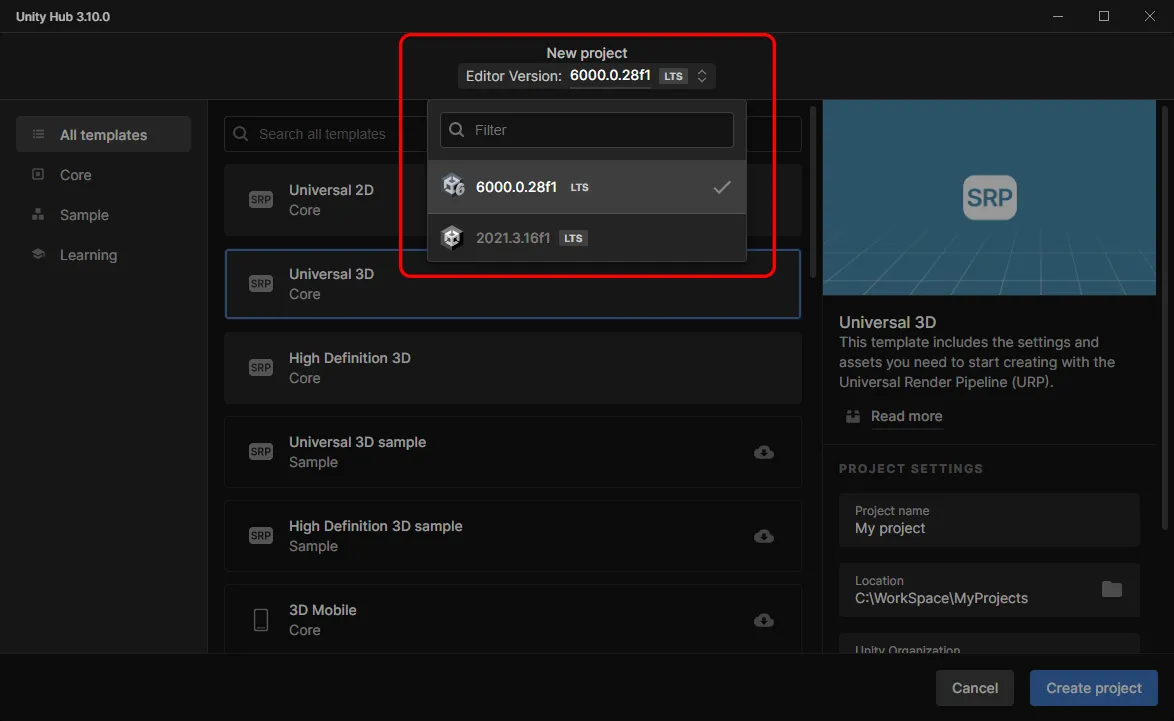
选择“Universal2D”并创建一个新项目。 之后的步骤与之前创建新项目时相同。
◆更新现有项目的步骤
●起动Unity6
在Unity Editor 2021.3.16f1中打开项目并将其更新到最新版本。 打开Unity Hub并选择项目右侧的「EDITOR VERSION」部分。
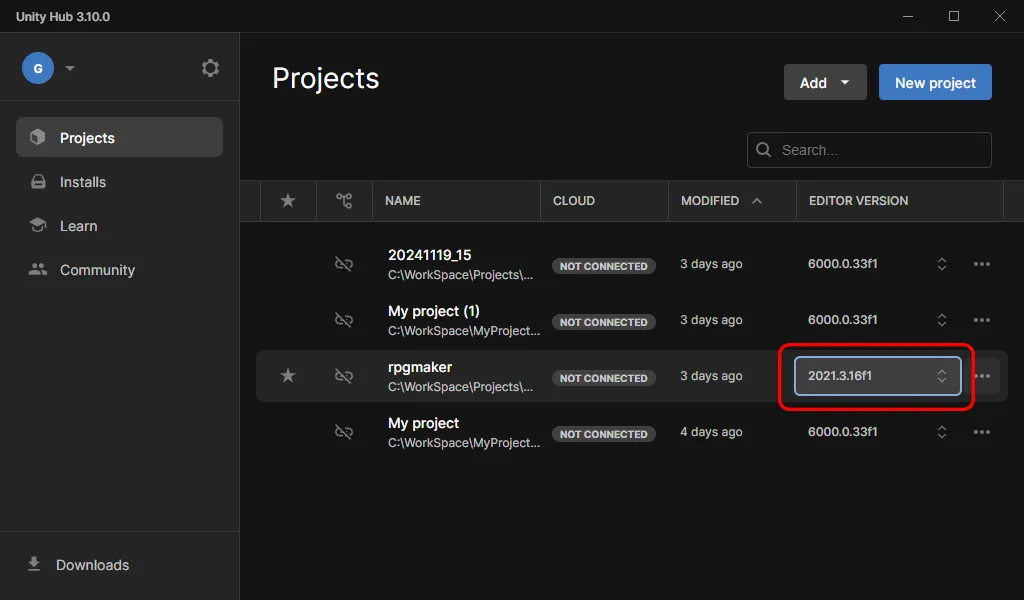
将出现一个对话框要求您选择要启动的Editor,请选择Unity6。
出现一个确认对话框后请选择「Change version」。 Editor版本发生更改后并会自动启动项目。
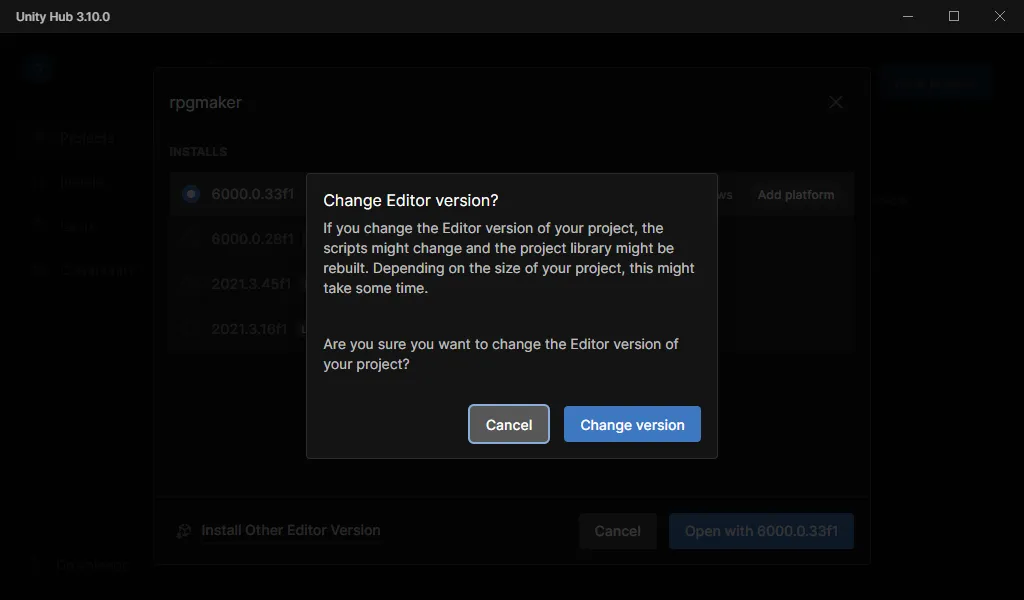
启动时如果出现以下对话框,请选择「Continue」並继续操作。 此对话框用于确认 Unity Editor 版本已从之前的版本进行了更改。
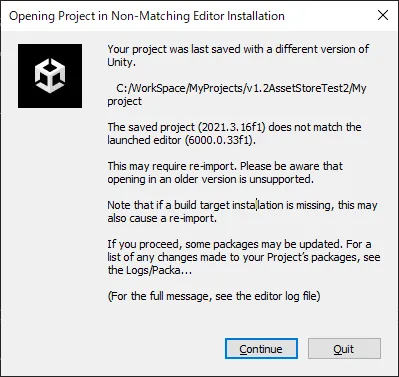
●起动后的操作
项目启动时,游戏内用户界面中的字体可能无法正确显示。
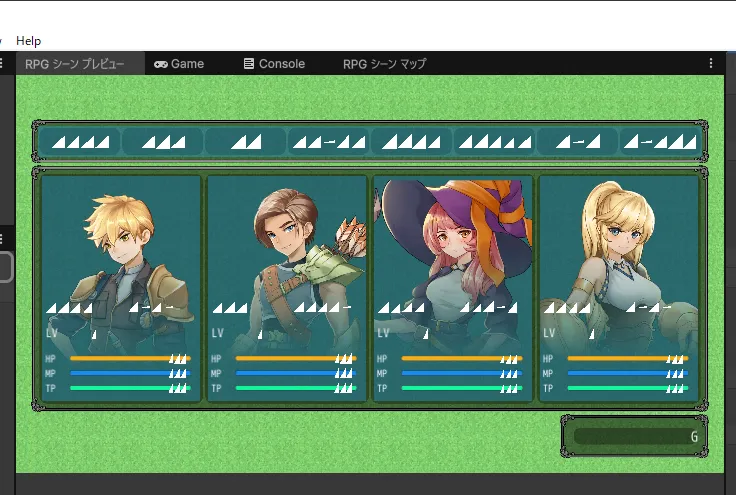
如果發生此情况,请选择「Window」→「Import TMP Essential Resources」。
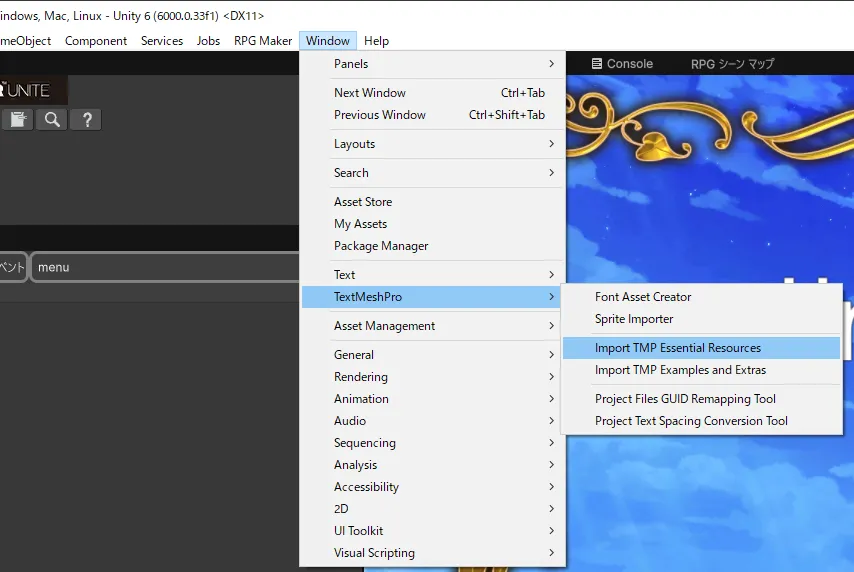
此时将出现导入对话框,请点击右下角的「Import」。
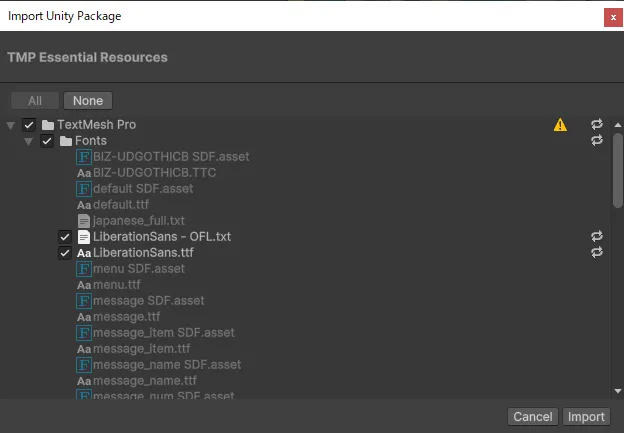
导入完成后,字体将在再次显示时得到修正。
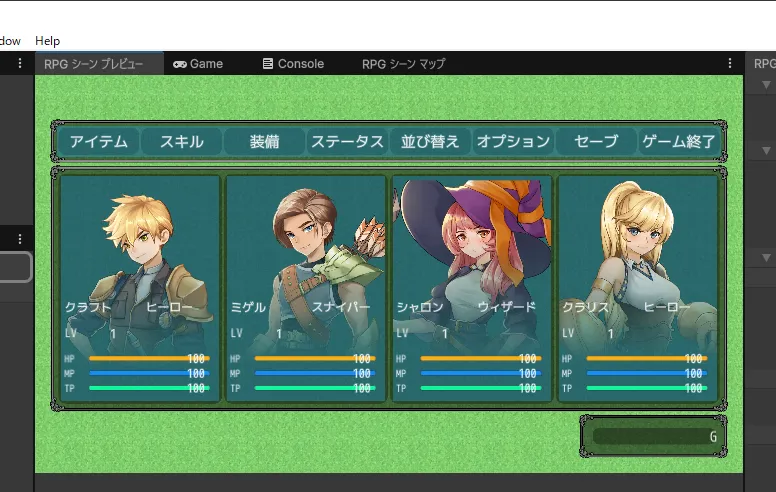
这是因为现有2021.3.16f1中使用的字体着色器与Unity6中使用的字体着色器不同。 通过再次重建,字体将能正确显示于您的项目中。
